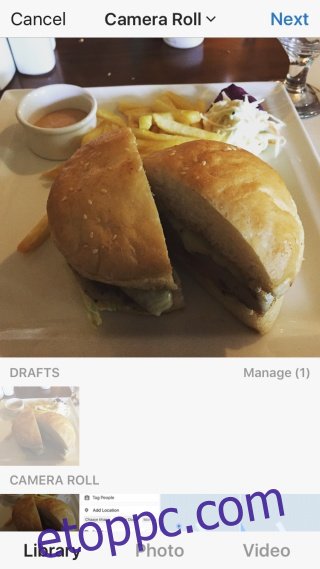Az Instagram-szűrő segítségével a fénykép jól néz ki anélkül, hogy ehhez további fotózási készségekre lenne szükség. Még mindig van néhány további eszköz a fotók jó megjelenéséhez. Támogatja az Elrendezés alkalmazást, valamint az árnyék, a tájolás, a fényerő, a kontraszt, a telítettség stb. beállítására szolgáló eszközöket. Ha néhány másodpercnél többet szeretne eltölteni egy Instagram-bejegyzés megírásával, akkor valószínűleg használja annak lehetőségét. sok más eszköz. A folyamat végeredményben elég sok időt vehet igénybe, amit nem biztos, hogy egy ülésben megtehet. A legutóbbi frissítésig vagy egy mozdulattal kellett összeállítania és közzétenni egy fényképet, vagy elvesztette a szerkesztéseket, amíg nem volt ideje befejezni azokat. Az Instagram bevezette a „Piszkozatok” funkciót, amely lehetővé teszi, hogy elmentse a fényképen végzett módosításokat, és ott folytassa, ahol abbahagyta, amikor ideje engedi. Íme, hogyan működik.
Nyissa meg az Instagramot, és kezdjen el bejegyzést írni. Adjon hozzá szűrőket, állítsa be a kontrasztot, tegyen meg mindent, hogy jó képet kapjon.
Ha már a szerkesztő képernyőn van, mindig van egy vissza gomb a bal felső sarokban. Koppintson rá, és megkérdezi, hogy el szeretné-e menteni a bejegyzést piszkozatként, vagy el kell vetni. Érintse meg a „Piszkozat mentése” lehetőséget a fénykép piszkozatba mentéséhez.
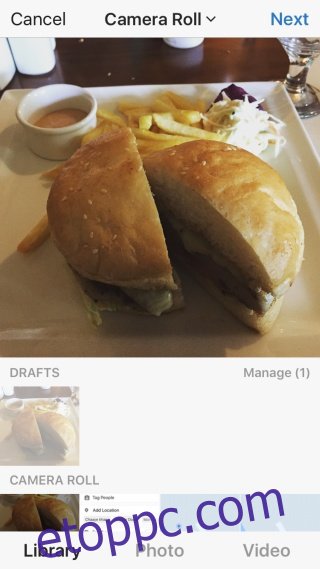
Mentett piszkozat szerkesztéséhez koppintson a kamera fülre a szokásos módon, és engedélyezze a hozzáférést a fotókönyvtárához. A könyvtár menüje mostantól tartalmazni fog egy „Piszkozatok” részt.
Koppintson arra a piszkozatra, amelynek szerkesztését folytatni szeretné. Adjon hozzá feliratot, vagy végezzen további módosításokat. Ha készen áll, koppintson a „Megosztás” gombra.
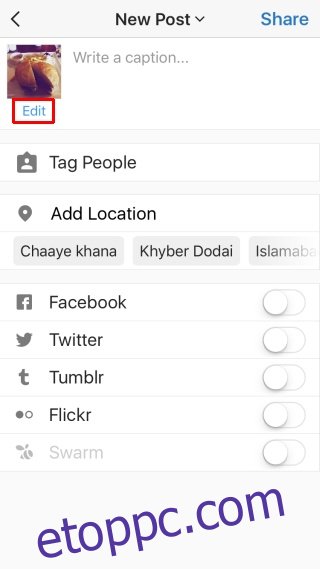
Ha még mindig nem áll készen a megosztásra, de szeretné menteni a piszkozaton végrehajtott legutóbbi módosításokat, feltétlenül lépjen a „Megosztás” képernyőre, majd koppintson a vissza gombra. Ezzel frissíti a tervezetet a legújabb verzióra.
Bizonyos számú szerkesztés után a piszkozatok képernyője többé nem lép át a „Filer and Edit” képernyőre. A fénykép szerkesztéséhez lépjen a megosztási képernyőre, és koppintson a „Szerkesztés” lehetőségre a fénykép indexképe alatt.
Ez a frissítés iOS és Android felhasználók számára is elérhető. Mielőtt kipróbálná, győződjön meg arról, hogy az alkalmazás naprakész.